چطور از Google Messages در لپتاپ و کامپیوتر استفاده کنیم؟
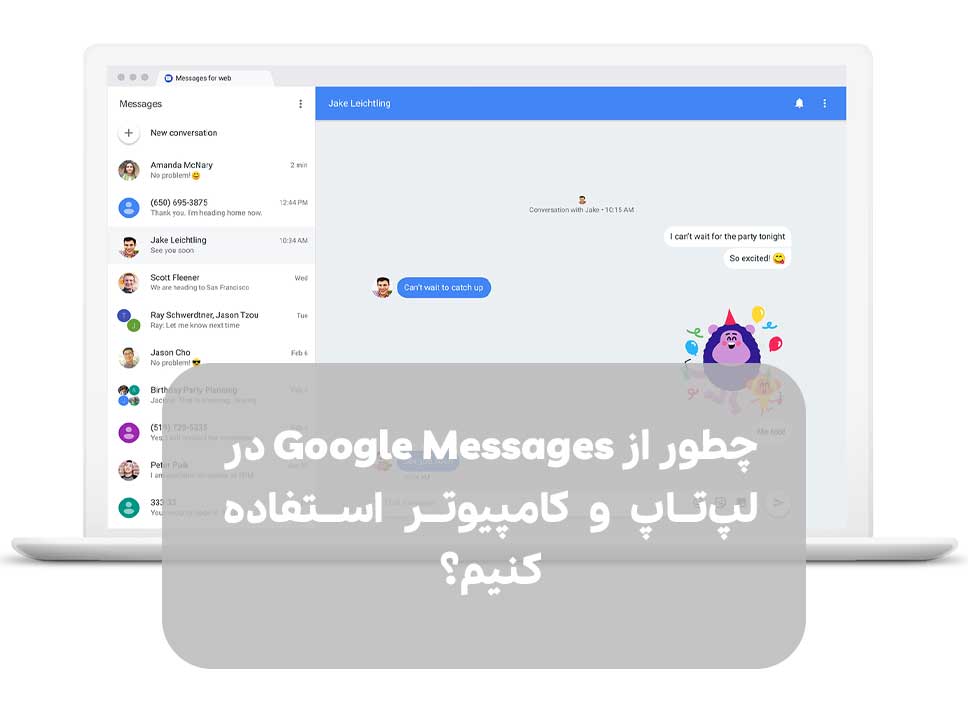
پس از یک دهه تلاش برای رسیدن به راهحلی جهت پاسخ به مشکلات پیامهای متنی، به نظر میرسد که گوگل بالاخره به جواب این مسئله رسیده است. Messages آخرین سرویس گوگل است که پیامکهای قدیمی را با قابلیتهای RCS ترکیب میکند تا کلاینتی عالی را ایجاد کند؛ البته با این پیش فرض که شما به کاربری در پلتفرم iOS پیام ارسال نمیکنید. این سرویس قابلیتهای جذابی دارد که که ارسال و دریافت پیام را برای کاربر آسان میکند. در این ترفند، به شما خواهیم گفت که چطور میتوان از Google Messages در لپ تاپ و کامپیوتر استفاده کرد و پیامها را ارسال و دریافت کرد. پس با مجله اعتبارکالا همراه باشید.
با وجود اینکه گوگل سیستم دسکتاپ مخصوص به خود را دارد؛؛ اما برای استفاده از پیامهای گوگل در کامپیوتر، نیاز به استفاده از Chrome OS ندارد. تمام چیزی که نیاز دارید یکک مرورگر وب است. در ادامه با آموزش این روش همراه باشید.
چطور در کامپیوتر پیامک ارسال و دریافت کنیم؟
با وجود اینکه در برخی گوشیها اپلیکیشن Messages به صورت پیشفرض نصب شده است؛ اما برخی دستگاهها از آن بیبهره هستند. اگر گوشی شما این اپلیکیشن را ندارد، به فروشگاه گوگل بروید و آن را نصب کنید.
حالا Messages به عنوان اپلیکیشن پیشفرض پیام رسان انتخاب کنید و مراحل زیر را بروید:
- در کامپیوتر خود وارد سایت Google Messages شوید.
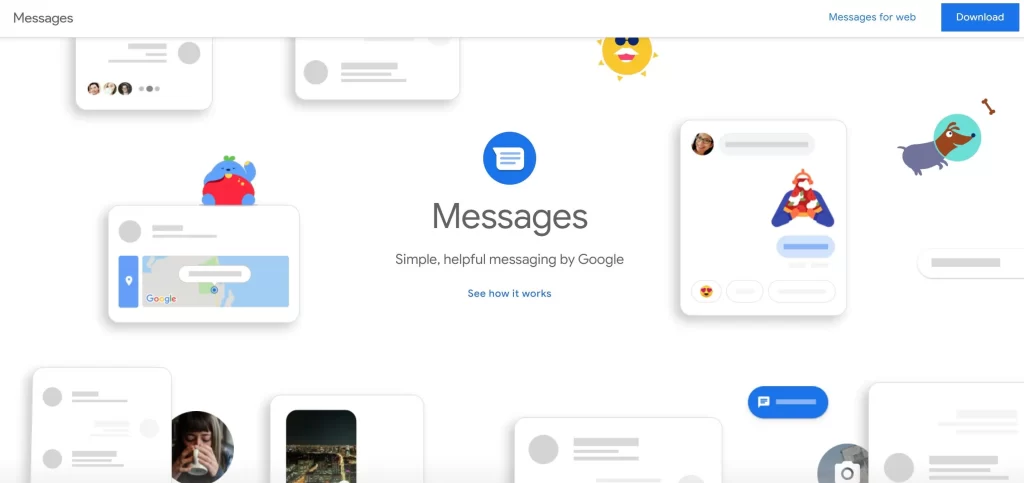
- عبارت Messages for web را در بالا سمت راست صفحه پیدا کنید.
- روی آن کلیک کنید تا وارد کلاینت وب Messages شوید. (برای لود شدن صفحه نیاز به حساب گوگل خود ندارید.)
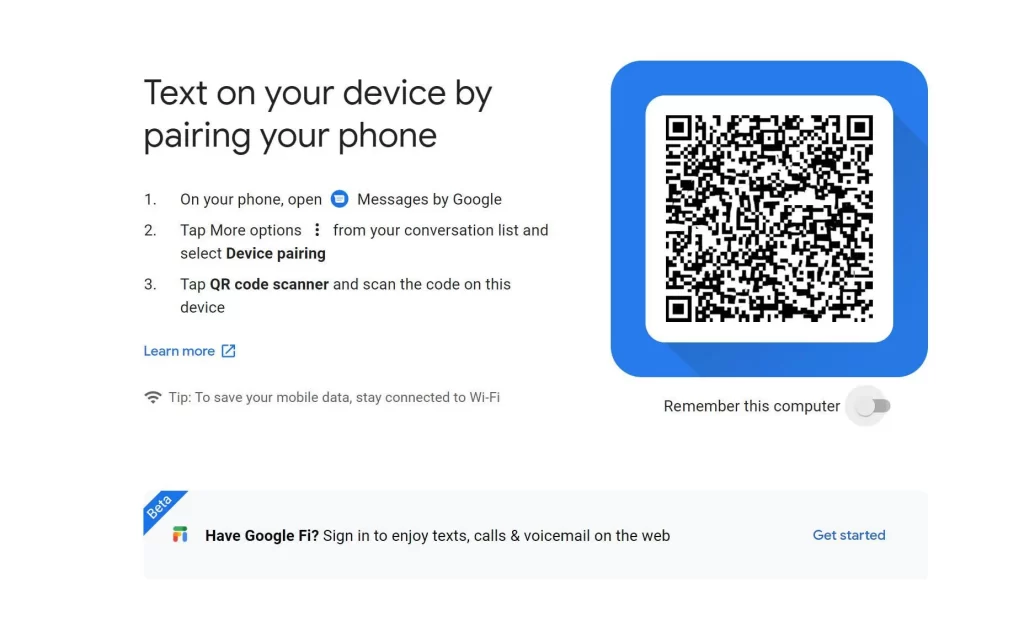
- اپلیکیشن Messages را در دستگاه خود باز کنید.
- از منوی بالا سمت چپ، گزینه Device pairing را انتخاب کنید.
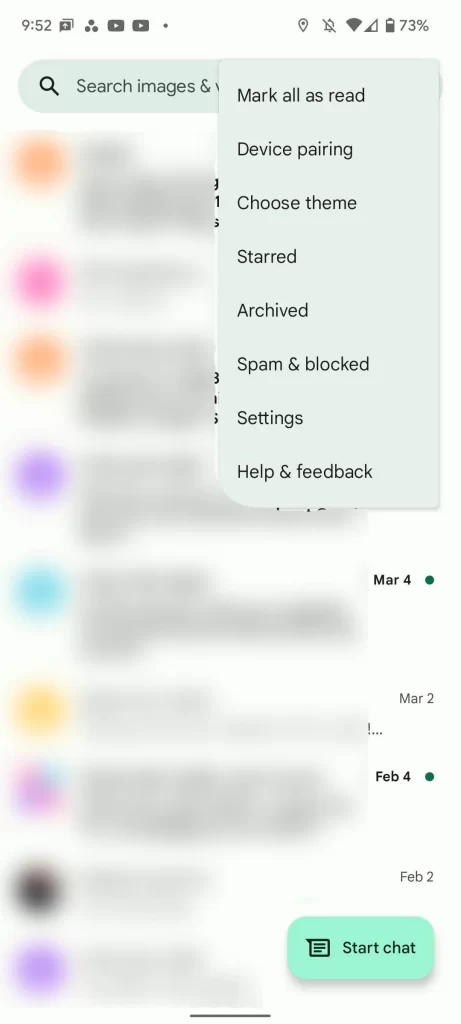
- روی QR code scanner تب کنید تا دوربین گوشیتان باز شود.
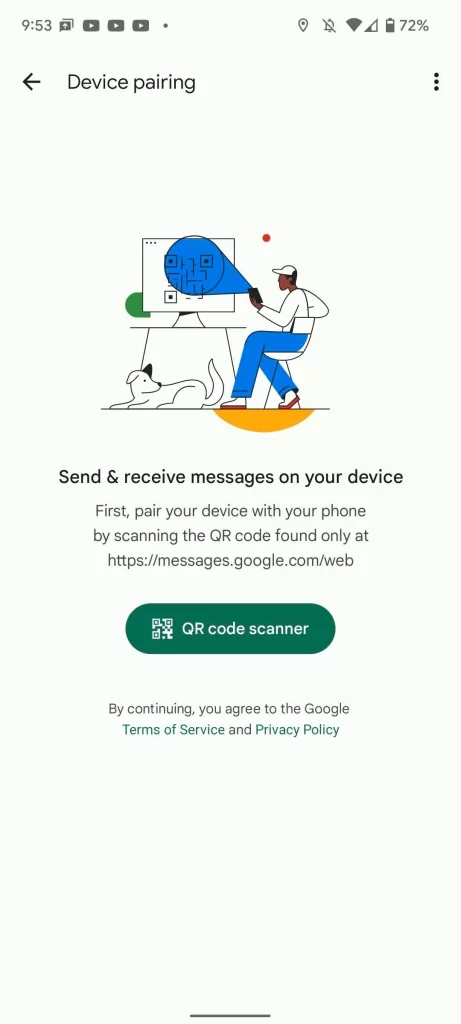
- دوربین گوشی را روبروی لپ تاپ یا سیستم خود نگه دارید تا کد QR اسکن شود.
- حالا اپلیکیشن گوشی و صفحه وبسایت دوباره بارگذاری میشوند.

- در ادامه، مروگر پیامهای شما را به فهرستی از مکالمهها در سمت چپ نشان میدهد.
برای لینک بودن Messages با کامپیوتر، حتی وقتی پنجره سرویس بسته است؛ اگر قبلا این کار را نکردهاید، در پیام بازشده بالای صفحه روی Yes کلیک کنید.
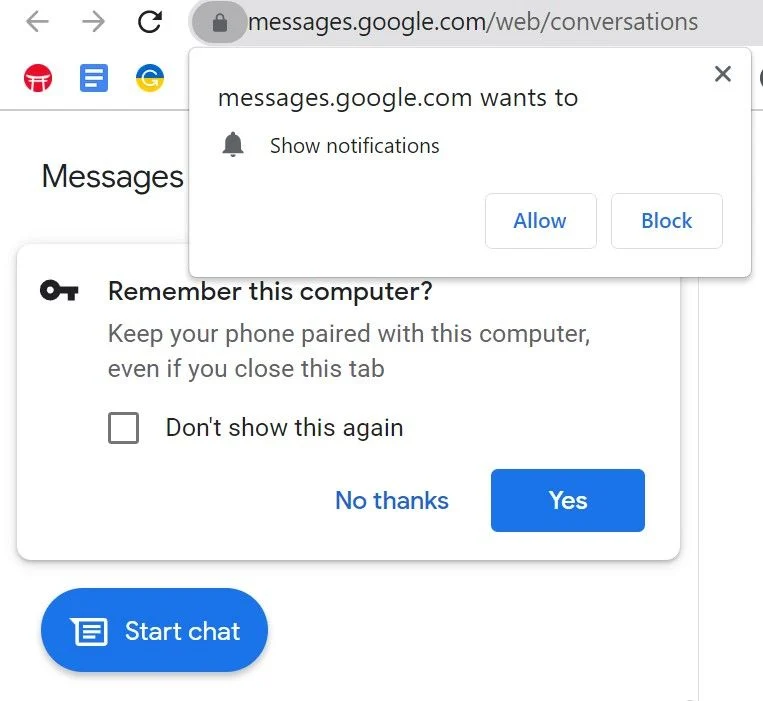
از حالا به بعد، Messages در وب مانند اپلیکیشن آن در گوشی شما کار خواهد کرد؛ از دکمه Start chat گرفته تا همان منوی اصلی اپلیکیشن اندروید. حتی اگر وارد حساب گوگل خود نشده باشید هم میتوانید تمام مخاطبان خود را در کلاینت وب Messages مشاهده کنید.
فراموش نکنید که تنظیمات که از طریق منوی سه نقطه در دسترس است را هم چک کنید. نه تنها میتوانید تم دارک را خاموش و روشن کنید؛ حتی میتوانید نوتیفیکیشنها را فعال کنید و نحوه ارسال پیام با ضربه زدن روی کلید اینتر را نیز تغییر دهید.
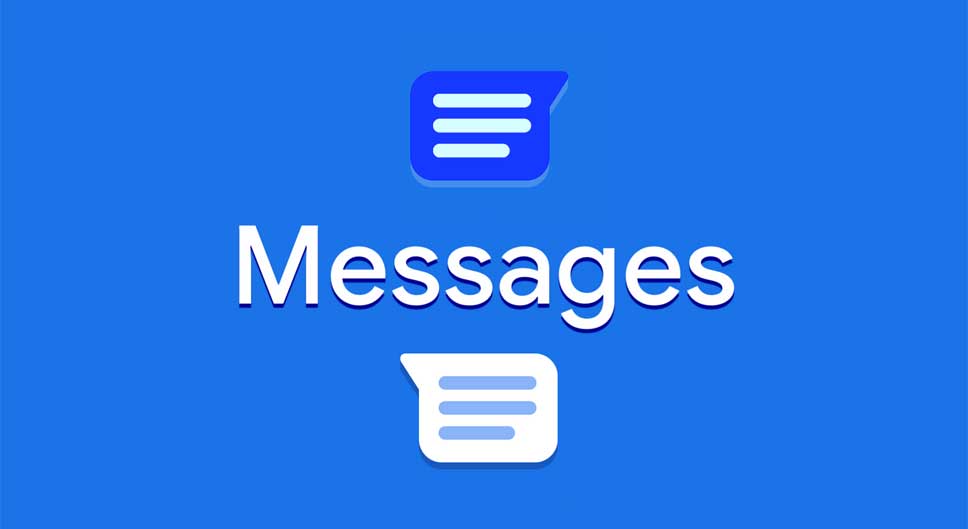
نکته آخر اینکه شما میتوانید فقط به یک کلاینت Messages به طور همزمان دسترسی داشته باشید. اگر اپلیکیشن گوشی را با مرورگر دیگری سینک کرده باشید؛ باید وقتی دوباره به سیستم اصلی خود وارد شدید، دوباره این فرایند را تکرار کنید.
استفاده از Messages گوگل در مرورگر، ارسال و دریافت پیامک را بسیار آسانتر میسازد و این قابلیت یکی از بهترین ویژگیهای سرویس مذکور محسوب میشود و فقط چند ثانیه برای راهاندازی آن زمان نیاز است.


















